VLC は、すべてまたはほとんどすべてがコンピューターにインストールされているプログラムの1つです。 このメディアプレーヤーを使用すると、コーデックをインストールしたり設定を行ったりすることなく、他のプログラムを開かないビデオ形式やオーディオ形式を開くことができます。
VLCは完全に無料のオープンソースであり、間違いなく、コンピューターにインストールできる最高のマルチメディアプレーヤーです。 ただし、多くの人にとって面倒な設定がいくつかあります。 その1つは、開いているビデオの解像度に合わせてウィンドウのサイズを調整できる機能です。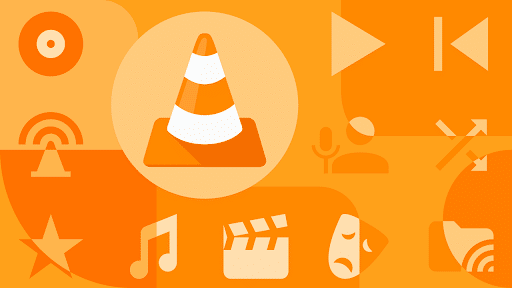
ビデオなしでVLCを開くと、プレーヤーはVLCロゴが中央にある典型的な黒い画面を表示します。 これは、再生を開始するためにあらゆる種類のマルチメディアコンテンツを開くのを待っています。 その間、プレーヤーが提供するさまざまなオプションを構成したり、カスタマイズしたり、ウィンドウのサイズをより快適なものに変更したりできます。
ただし、デフォルトでは、ビデオを開くと、 ウィンドウは自動的にサイズ変更されます 。 これは、ビデオの解像度に応じて大きくしたり小さくしたりできます。 1080pモニターがあり、4Kビデオを開くとします。 ウィンドウは非常に大きくなり、画面から離れます。 またはその逆に、特定のサイズに設定されたウィンドウがあり、非常に小さなビデオを開きます。
これは、ビデオを大きくすることで品質を損なうことなく、元の品質でビデオを自動的に視聴できるため、便利です。 また、プレーヤーウィンドウをいつでもダブルクリックして全画面表示にできます。 ただし、多くの場合、迷惑になることもあります。 ビデオの元の解像度がモニターの解像度よりも大きい場合のように。
しかし、幸いなことに、アドオンや他のプログラムを使用せずに、VLC構成自体から簡単に無効にできます。 以下に、手順を追って説明します。
VLCインターフェイスのサイズを変更するオプションを無効にする方法
この機能を無効にするには、まずプレイヤー設定パネルにアクセスします。 これを行うには、VLCを開いて ツール>設定 。 VLC Control + Pショートカットを使用して開くこともできます。
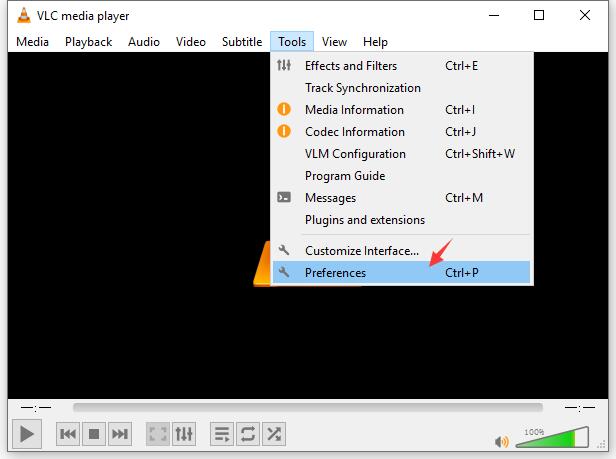
典型的なプログラム設定ウィンドウが開きます。 「インターフェース」セクション(最初に表示されるセクション)には、「 インターフェイスをビデオのサイズに変更します 「これはデフォルトで有効になっています。
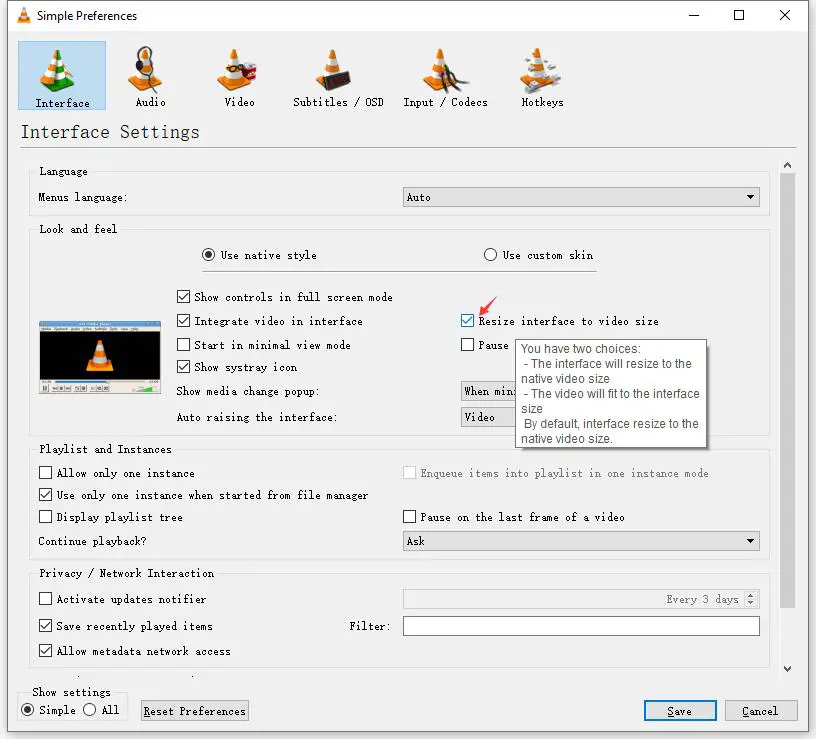
この動作を無効にするには、このボックスのチェックを外す必要があります。 「保存」をクリックして、出来上がり。 これからは、VLCでビデオを開くと、開いているウィンドウのサイズに調整され、その逆は行われません。
後でプレーヤーが再びこのように動作するようにしたい場合(つまり、ウィンドウのサイズをビデオの元の解像度に調整するために)、前にマークを付けていないオプションをリダイヤルするだけですキャプチャー 。 したがって、VLCの操作は常に同じです。
